Wie man ein iPhone 3/4/5 / 5s / 6 / 6s vollständig zurücksetzt
Es ist ein Prozess, bei dem Sie Ihr iPhone auf Werkseinstellungen zurücksetzen, wodurch alle Ihre Daten und Appss auf Ihrem iPhone gelöscht werden.

Oct 13, 2025 • Archiviert an: iOS Probleme beheben • Bewährte Lösungen
Genau wie jeder Computer, muss auch ein Apple iPhone gelegentlich neu gestartet werden. Obwohl ein Soft-Reset ideal wäre, ist dieser nicht immer effektiv; In manchen Fällen kann ein Hard-Reset erforderlich sein. Sie fragen sich, was ein „Hard-Reset“ ist? Es ist ein Prozess, bei dem Sie Ihr iPhone auf Werkseinstellungen zurücksetzen, wodurch alle Ihre Daten und Appss auf Ihrem iPhone gelöscht werden.
Es klingt zwar sehr beängstigend, es ist aber häufig das Beste, was Sie für Ihr iPhone tun können. Es ist eine großartige Methode, wenn Sie ein frisches iPhone haben möchten, oder Ihr Handy verkaufen möchten.
- Teil 1. Wie man ein iPhone 6 / 6S (Plus) vollständig zurücksetzt
- Teil 2. Wie man ein iPhone 5 / 5c / 5s vollständig zurücksetzt
- Teil 3. Wie ein iPhone 4 / 4s vollständig zurücksetzt
- Teil 4. Wie man ein iPhone 3 vollständig zurücksetzt
Teil 1. Wie man ein iPhone 6 / 6S (Plus) vollständig zurücksetzt
Sollte Ihr iPhone 6 / 6S nicht so funktionieren, wie es sollte, oder sollte es nicht mehr reagieren, dann führen Sie die folgenden Schritte aus, um es in den Werkszustand zurückzusetzen. Vergessen Sie nicht, dass Sie dadurch alle Ihre Daten, Anwendungen und bevorzugten Einstellungen des Telefons verlieren werden.
Schritt 1: Schalten Sie Ihr iPhone 6/6s aus.
Schritt 2: Schließen Sie das USB-Kabel an und halten Sie die "Home"-Taste gedrückt, während Sie Ihr iPhone mit iTunes verbinden.
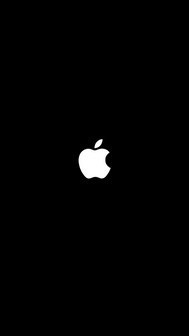
Nach etwa 10 Sekunden wird das Apple-Logo erscheinen.
Schritt 3: Klicken Sie auf "OK", wenn iTunes Ihr iPhone im Wiederherstellungsmodus entdeckt hat. [Photo 1.2]
Klicken Sie auf „OK“, um zu bestätigen, dass Sie fortfahren möchten.
Schritt 4: Klicken Sie auf "iPhone wiederherstellen ".
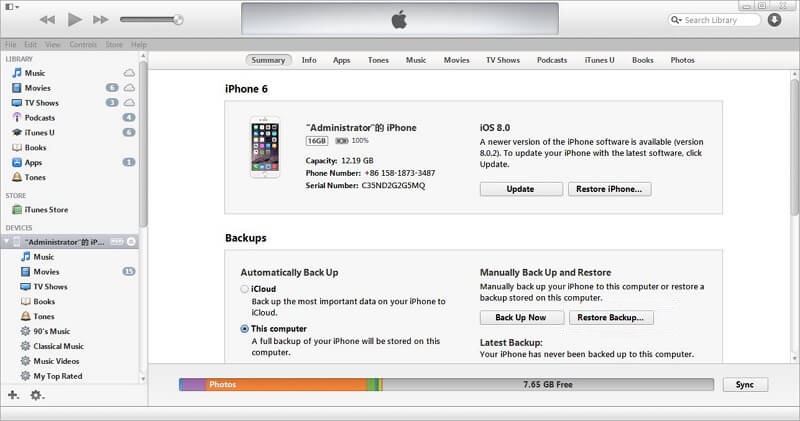
Schritt 5: Klicken Sie auf "Wiederherstellen und Aktualisieren '.
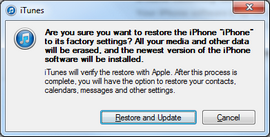
Sobald Sie den Button geklickt haben, wird iTunes beginnen, Ihr iPhone auf die ursprünglichen Einstellungen zurückzusetzen. Ihr iPhone 6 / 6s wird Sie benachrichtigen, sobald der Prozess abgeschlossen ist.
Teil 2. Wie man ein iPhone 5 / 5c / 5s vollständig zurücksetzt
Hier sind die Schritte, denen Sie folgen müssen, um auf Ihrem iPhone 5 / 5c / 5s einen Hard-Reset durchzuführen. Wir weisen Sie darauf hin, dass Sie alle Ihre Daten verlieren werden, erstellen Sie also ein Backup aller Daten, die Sie behalten möchten.
Schritt 1: Klicken Sie in den "Einstellungen" auf "Allgemein".
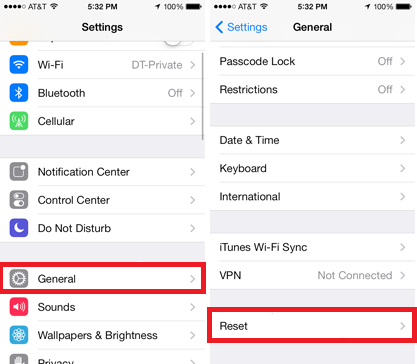
Schritt 2: Setzen Sie Ihr Handy zurück.
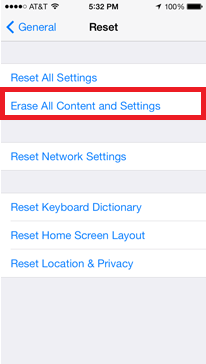
Am unteren Rand des Bildschirms finden Sie eine Registerkarte mit der Bezeichnung „Zurücksetzen“. Sie erhalten dann eine Liste von Optionen zum Zurücksetzen. Um das Telefon komplett zurückzusetzen, klicken Sie auf „Alle Inhalte und Einstellungen löschen“.
Schritt 3: Klicken Sie auf "Ja".
Dadurch bestätigen Sie, dass Ihr Handy diese Aktion durchführen soll. Der Reset wird ein paar Minuten dauern, bevor Sie Ihr iPhone neu konfigurieren können.
Teil 3. Wie ein iPhone 4 / 4s vollständig zurücksetzt
Mit diesen Schritten können Sie auf Ihrem iPhone 4/4s einen Hard-Reset durchführen. Denken Sie daran, zuerst ein Backup Ihrer Daten zu erstellen, weil dies alles, was auf Ihrem iPhone gespeichert oder installiert ist, löschen wird.
Schritt 1: Schließen Sie Ihr iPhone 4 / 4s an Ihren Computer an.
Sobald Ihr Telefon angeschlossen ist, starten Sie iTunes auf Ihrem Computer.
Schritt 2: Halten Sie die „Sleep / Wake“ und die „Home“-Taste gedrückt.
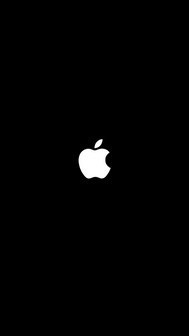
Nach 10 Sekunden sollte das Apple-Logo erscheinen. Überprüfen Sie, ob Ihr iPhone 4 / 4s von iTunes erkannt wurde.
Schritt 3: Klicken Sie auf "OK".
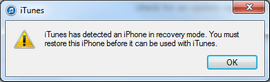
Das Programm wird Ihnen sagen, dass Ihr iPhone nun im Wiederherstellungsmodus ist. Klicken Sie auf "OK", um iTunes zu sagen, dass Sie mit dem Vorgang fortfahren möchten.
Schritt 4: Zurücksetzen des iPhone 4 / 4s auf Werkseinstellungen.
Halten Sie die "Shift" -Taste auf der Tastatur gedrückt und klicken Sie im iTunes-Fenster auf die "Wiederherstellen"-Taste. Wählen Sie die neueste IPSW-Datei, um den Wiederherstellungsprozess zu beginnen. iTunes wird Sie benachrichtigen, wenn der Prozess abgeschlossen ist.
Teil 4. Wie man ein iPhone 3 vollständig zurücksetzt
Wenn Sie immer noch ein iPhone 3 besitzen und es jemandem geben möchten, dann sollten Sie die folgenden Schritte durchführen, um es vollständig zu löschen.
Schritt 1: Klicken Sie in den "Einstellungen" auf "Allgemein".
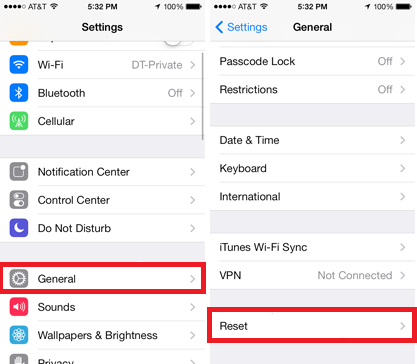
Schritt 2: Setzen Sie Ihr Telefon zurück.
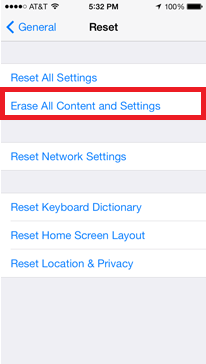
Am unteren Rand des Bildschirms finden Sie eine Registerkarte mit der Bezeichnung „Zurücksetzen“. Sie erhalten dann eine Liste von Optionen zum Zurücksetzen. Um das Telefon komplett zu löschen, klicken Sie auf „Alle Inhalte und Einstellungen löschen“.
Schritt 3: Klicken Sie auf "Ja".
Hiermit bestätigen Sie, dass Sie diese Aktion durchführen möchten. Der Reset wird ein paar Minuten dauern, bevor Sie Ihr iPhone neu konfigurieren können.
Der Hard-Reset-Vorgang ist abgeschlossen, wenn auf dem iPhone das Wort „Hallo“ angezeigt wird. Dies ist bei allen Modellen gleich.
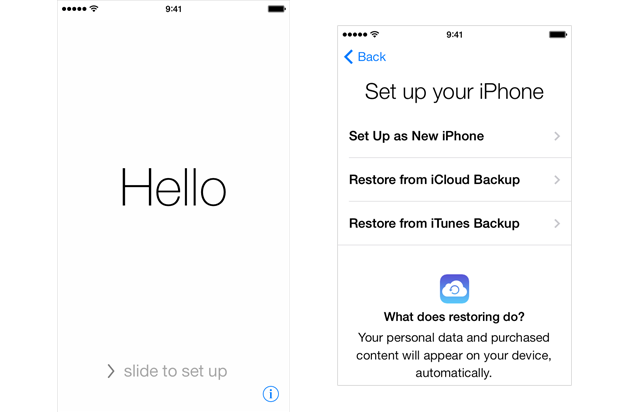
Nun, da Ihr iPhone in den Werkszustand zurückgesetzt wurde, können Sie alle Ihre Anwendungen oder eine Backupdatei installieren, die Sie besitzen, oder es an jemanden verkaufen oder weitergeben. In beiden Fällen können Sie sich sicher sein, dass sich Ihr iPhone wie ein neues Gerät verhalten wird und alle belastenden vom Speicher Ihres iPhones gelöscht wurden.
Kategorien
Empfohlene Artikel
iPhone Zurücksetzen
- iPhone zurücksetzen
- 1. iPhone ohne Apple ID zurücksetzen
- 2. iPhone Einschrankungscode zurücksetzen
- 3. iPhone Passwort zurücksetzen
- 4. iPhone mit iTunes/iCloud zurücksetzen
- 5. iPhone 5s zurücksetzen
- 6. iPhone 5 zurücksetzen
- iPhone mit Hard Reset zurücksetzen
- iPhone auf die Werkseinstellungen zurücksetzen
- 1. iPhone auf die Werkseinstellungen zurücksetzen
- 2. Ohne iTunes ein iPhone auf die Werkseinstellungen zurücksetzen
- 3. Ohne Passwort ein iPhone auf die Werkseinstellungen zurücksetzen
- Tipps zum Zurücksetzen


























Julia Becker
staff Editor